Chrome'un çok az bilinen müthiş özellikleri
Güncelleme Tarihi:
Google'ın popüler internet tarayıcısı Chrome'un çok az kişinin bildiği gizli özellikleri var. İşte mutlaka bilmeniz gereken Chrome'un müthiş özellikleri...

Şimdi de Chrome'un gizli özelliklerini ortaya çıkarıyoruz. Bakın Chrome'da çok az insanın bildiği neler var neler? İşte Chrome kullanan herkesin bilmesi gereken gizli özellikler...

Bir bakışta tüm sayfalar
Chrome, sade görünümlü bir web tarayıcısı ve bu yüzden tüm işlevlerini bir anda kullanıcının önüne sermiyor. Ek işlev ve ayarları görebilmek için ise adres çubuğuna chrome://about/ yazmanız yeterli.
BAKMADAN GEÇME!

Yeni işlevleri etkinleştirin
Adres çubuğuna chrome://flags yazarak grafik hızlandırma gibi Chrome'un deneysel işlevlerini etkin hale getirebilirsiniz. Bu sayfadaki işlevleri kullanırken dikkat edin - henüz geliştirilme aşamasında olan bu işlevler, eksik çalışabilir veya tarayıcınızın kararlılığını olumsuz etkileyebilir.
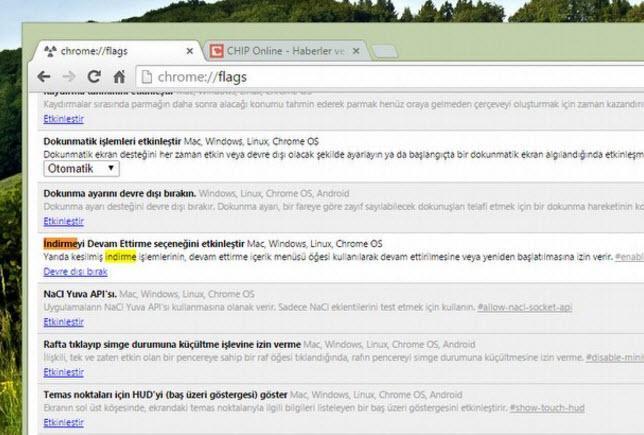
İndirmeye baştan başlamayın
"İndirmeyi Devam Ettirme seçeneğini etkinleştir" ayarını etkin hale getirdiğinizde Chrome, yarıda kalan indirmelerinizi kaldığı yerden sürdürebilecek.
BAKMADAN GEÇME!

Chrome indirme yöneticisi
İndirmelerinizi durduğunuzda veya bağlantı kesildiğinde, indirme yöneticisinde "Sürdür" düğmesini göreceksiniz.

Uzantılara hızlı erişim
chrome://extensions yazarak yüklü tüm uzantıları kontrol edebilir ve yapılandırabilirsiniz.
BAKMADAN GEÇME!

Geçmiş
chrome://history yazdığınızda web tarayıcısı geçmişinizi bir bakışta görebileceksiniz.

İndirmeleri görün
Adres çubuğuna chrome://downloads yazarsanız, tüm indirmelerinizi bir liste halinde göreceksiniz.
BAKMADAN GEÇME!

Yer işaretlerini yönetin
chrome://bookmarks kısayoluyla yer imi yöneticisine hızla ulaşabilirsiniz.

Hızlı ayarlar
chrome://settings komutuyla Chrome ayarlarına çabucak ulaşmanız mümkün.
BAKMADAN GEÇME!

Bellek kullanımı
Chrome'un sekmeleri, uzantıları ve eklentileri ne kadar RAM kullanıyor? about:memory komutuyla öğrenebilirsiniz.

DNS kayıtlarını görün
chrome://dns/ komutunu kullanarak ön-bellekteki DNS kayıtlarını görebilirsiniz.
BAKMADAN GEÇME!
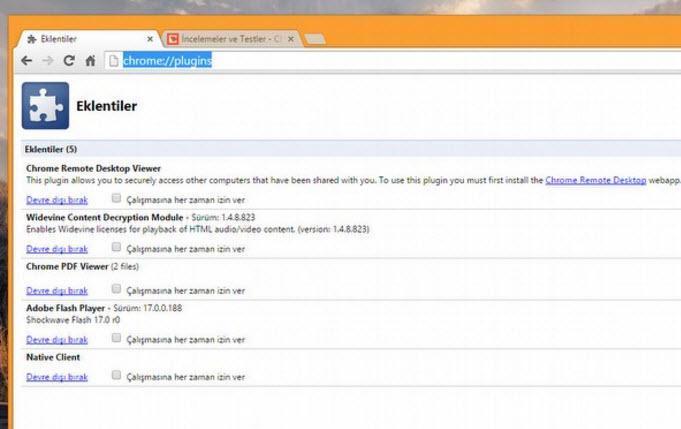
Eklenti listesi
Flash'ın hangi sürümü yüklü? Chrome içerisinde ayrı bir PDF eklentisi yüklü mü, yoksa Google'ın entegre işlevini mi kullanıyorsunuz? chrome://plugins sayesinde bu soruları ve eklentiler hakkındaki diğer soruları cevaplandırabilirsiniz.

Önbellekteki dosyaları görün
chrome://cache komutuyla web tarayıcınızın ön-belleğindeki tüm öğeleri görebilirsiniz.
BAKMADAN GEÇME!

Tarayıcı eşitleme
Chrome'u birden fazla cihazınızda kullanıyor ve eşitleme işlevinden faydalanıyorsanız, chrome://sync ile ilginç bilgiler edinebilirsiniz.

Chrome'un çarkları
chrome://histograms komutunu kullanarak Chrome'un dahili istatistiklerine ulaşabilirsiniz. Burada örneğin "otomatik tamamlama ne kadar iyi çalıştı?" ve "sunucu adlarını çözerken kaç kez hata oluştu?" gibi soruların cevaplarını bulabilirsiniz.
BAKMADAN GEÇME!

Sürüm detayları
Sisteminizde Chrome'un hangi sürümü yüklü? Hangi kanaldasınız, beta mı, developer mı, yoksa Canary mi? chrome://version sayesinde öğrenebilirsiniz.

Ağ bilgisi
DNS, proxy'ler, soketler ve diğer ağ detayları, about:net-internals komutu sayesinde ortaya çıkıyor.
BAKMADAN GEÇME!

Detaylı testler
net-internals altında (veya chrome://net-internals/#dns komutunu kullanarak) DNS ayarlarınızı gözden geçirebilirsiniz.

Site testleri
Chrome'un düzgün yüklenmeyen web sitelerini test etmeye ve sorunları bulmaya yönelik bir işlevi de bulunuyor.
BAKMADAN GEÇME!

Bant genişliği kontrolü
Chrome'un internet bağlantınızı ne kadar verimli kullandığını Timeline sayesinde görebilirsiniz.

